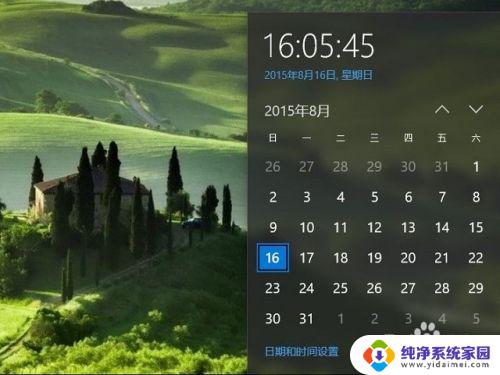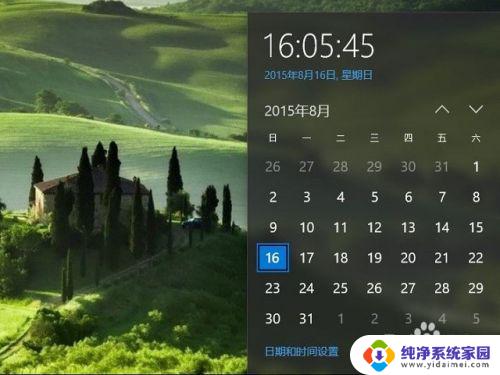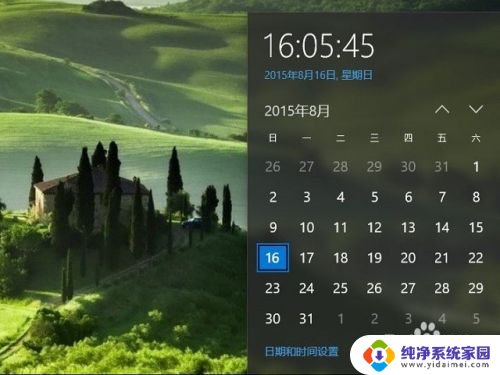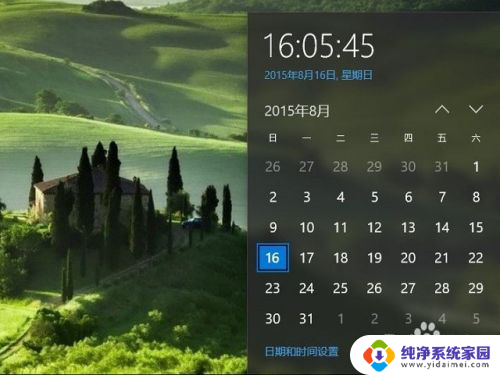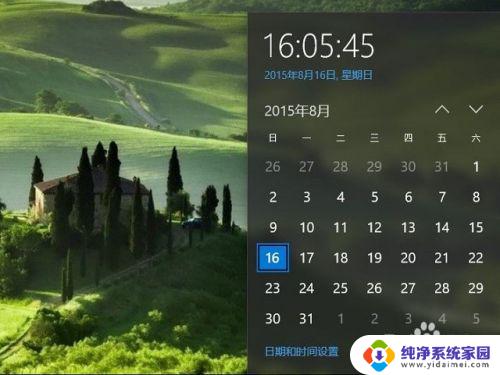win10无法更改时间 Win10系统无法修改系统时间解决方法
win10无法更改时间,Win10系统无法修改系统时间是许多用户在使用Windows 10操作系统时遇到的常见问题之一,当我们尝试更改系统时间时,却发现无论怎样操作,时间都无法得到更新。这不仅给我们的日常使用带来了不便,还可能导致一些应用程序无法正常运行。为什么Win10系统会出现无法修改时间的情况呢?有哪些解决方法可以帮助我们解决这个问题呢?本文将为您详细介绍Win10系统无法修改系统时间的原因及解决方法。
具体方法:
1.按“Win”+“R”键,弹出运行界面。在运行界面里输入“gpedit.msc”,然后点击“确定”或回车键。

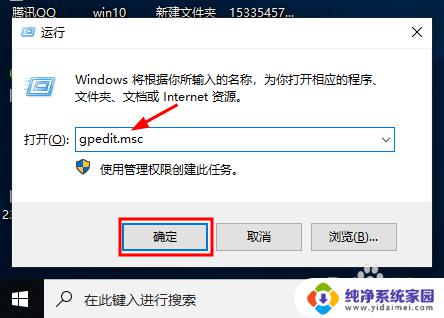
2.然后弹出本地组策略编辑器,点击计算机配置→Windows设置→安全设置→本地策略→用户权限分配。找到右边的“更改系统时间”并双击。
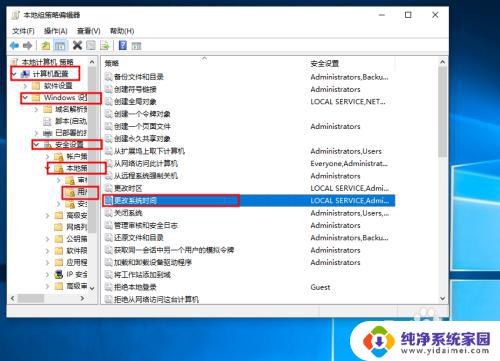
3.弹出如图所示界面,点击“添加用户或组”。
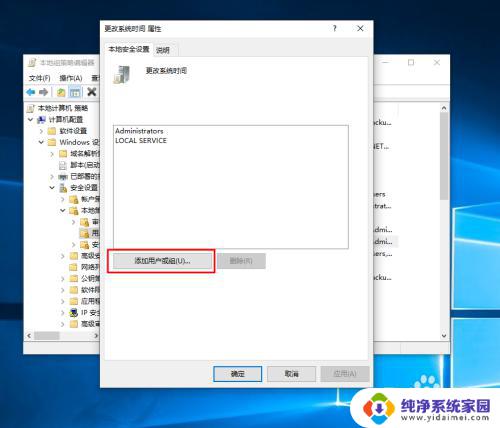
4.弹出如图所示对话框,在输入对象名称位置输入“Adminstrator”。输入好后点击“检查名称”。
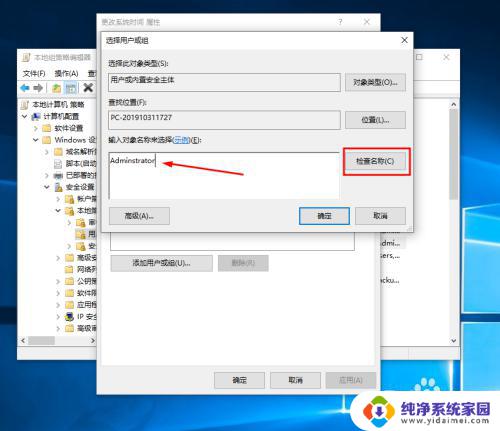
5.接着出现对应名称,如图所示,点击“确定”,然后再次点击确定即可。
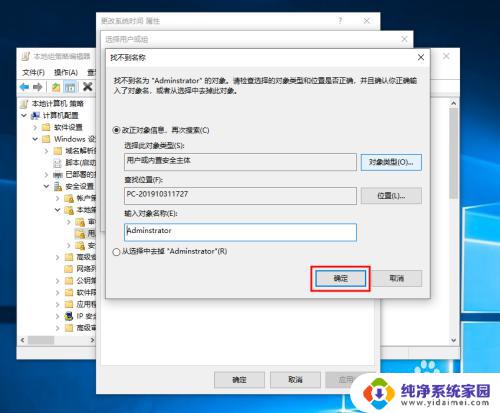
以上是win10无法更改时间的所有内容,如果您需要,您可以按照这些步骤进行操作,希望这对您有所帮助。